win7 시스템에 Python을 설치하는 방법
- 藏色散人원래의
- 2019-06-28 09:53:1218510검색

win7 시스템에 Python을 설치하는 방법은 무엇입니까?
#🎜 🎜# Python 설치 패키지 다운로드
다운로드 주소: https://www.python.org/downloads/1. 🎜🎜 #버전 비교는 공식 홈페이지에서 두 버전의 비교를 확인하실 수 있습니다. 개발 활동에 Python 2를 사용해야 할까요, 아니면 Python 3을 사용해야 할까요? 선택은 미래와 일치합니다. 따라서 최신 버전을 선택하세요.
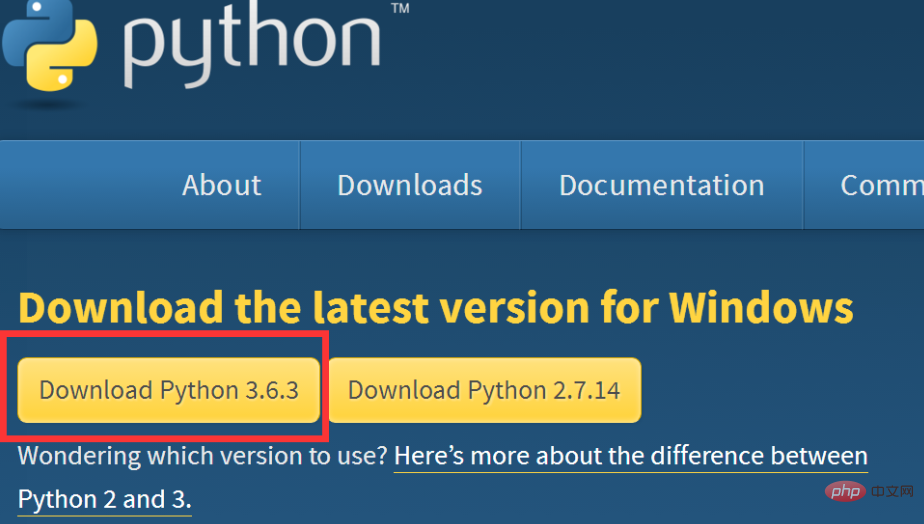 최신 버전 3.6.3의 출시일은 2017-10-03입니다.
최신 버전 3.6.3의 출시일은 2017-10-03입니다.
페이지에 들어가 아래로 스크롤하여 파일을 찾은 후 로컬 시스템 환경에 적합한 버전을 선택하여 다운로드하세요.
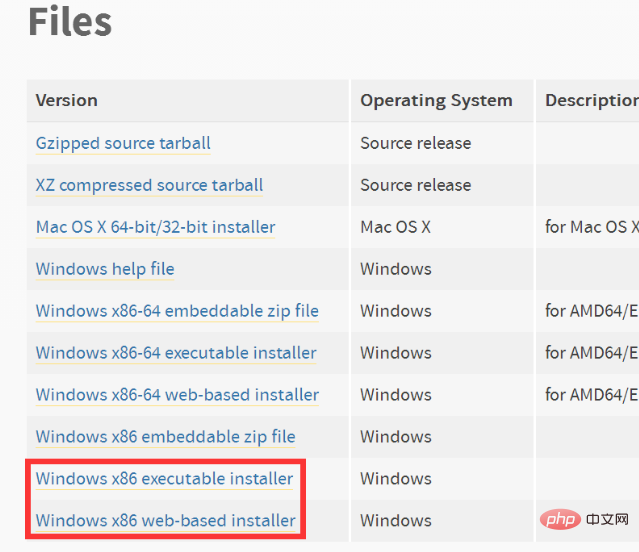 웹페이지에 들어가기 위해 여러번 클릭을 하면 선택지가 많아 윈도우 사용자라면 혼란스러울 수도 있습니다. 컴퓨터 구성이 적합합니다. 마우스를 "다운로드"로 가리키고 팝업 탭에서 해당 버전을 선택하여 기본적으로 다운로드할 수 있습니다.
웹페이지에 들어가기 위해 여러번 클릭을 하면 선택지가 많아 윈도우 사용자라면 혼란스러울 수도 있습니다. 컴퓨터 구성이 적합합니다. 마우스를 "다운로드"로 가리키고 팝업 탭에서 해당 버전을 선택하여 기본적으로 다운로드할 수 있습니다.
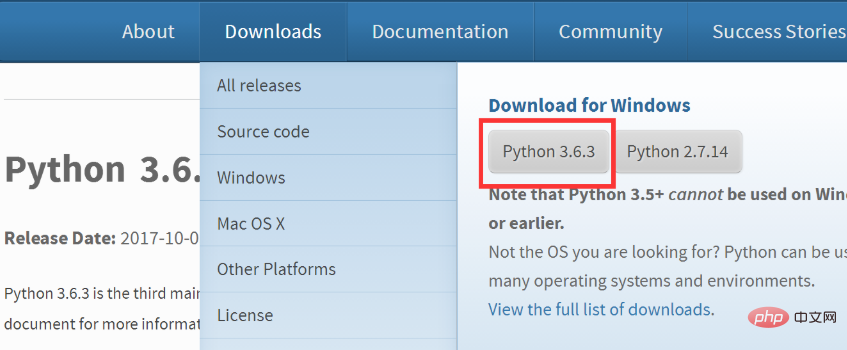 다운로드 상자가 팝업되고 다운로드로 바로 이동합니다 #🎜🎜 #
다운로드 상자가 팝업되고 다운로드로 바로 이동합니다 #🎜🎜 #
[Apple 시스템 MacOS인 경우 https:/ /www.python.org/downloads/mac-osx/ 원하는 버전을 선택하여 다운로드하세요]#🎜 🎜#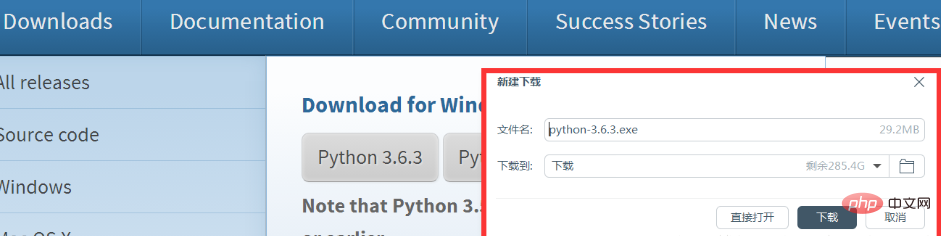
설치 기본값 또는 사용자 정의 중 하나를 선택하세요.
3. 환경 변수 설정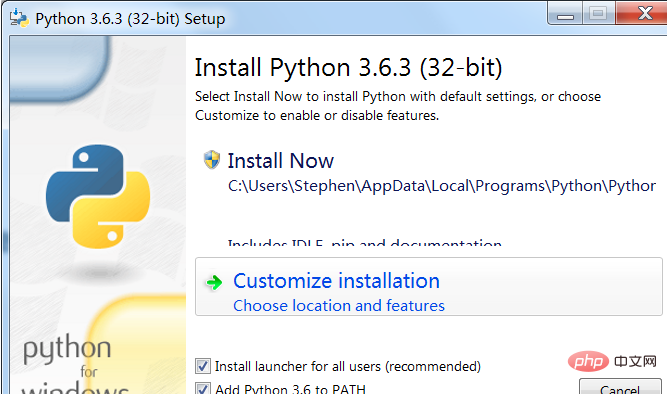
표시된 경로 찾기 및 편집 #🎜🎜 #
Python을 설치한 후 시스템이 자동으로 Path에 추가된 것을 볼 수 있습니다. 그렇지 않은 경우 Python 경로 "C:Program"을 추가해야 합니다. Files (x86)Python36- 32" (참고: Python을 설치할 때 선택한 설치 디렉터리입니다.) ps: 경로는 세미콜론 ";"으로 구분된다는 점을 기억하세요!
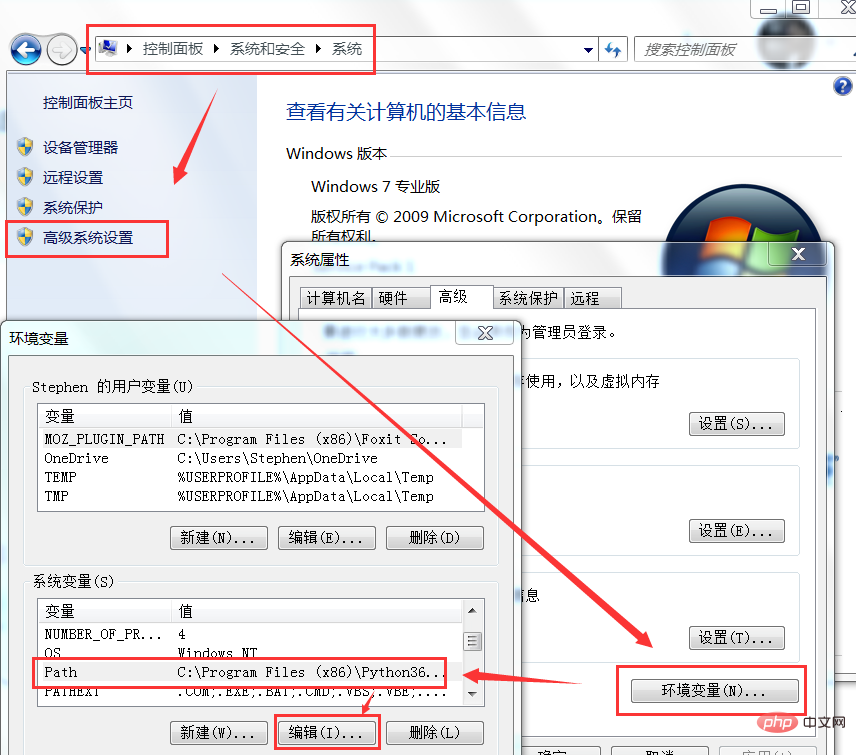
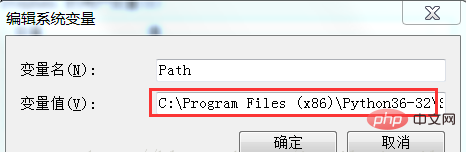
cmd를 열고 "Python"을 입력한 후 Enter를 누르면 다음 그림이 나타나면 설치가 성공한 것입니다.
헬로 월드! 여러 자료에 적힌 대로 'Hello World!'를 인쇄해 입력합니다.
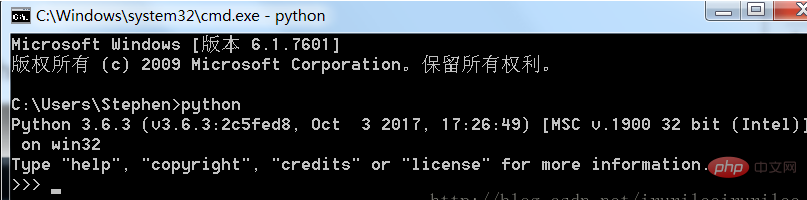
프롬프트 오류, Python3.x 이전의 구문입니다. 3.0 이후에는 구문이 "print('Hello World!')"로 변경됩니다. #🎜 🎜#
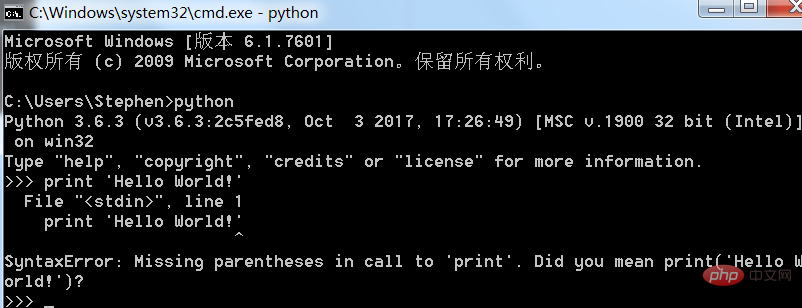
Python 튜토리얼
"위 내용은 win7 시스템에 Python을 설치하는 방법의 상세 내용입니다. 자세한 내용은 PHP 중국어 웹사이트의 기타 관련 기사를 참조하세요!

